最も重要なイベントや To Do リストをカレンダー アプリに記録し、リマインダーを設定して思い出させる人もいるかもしれないため、 Androidでカレンダーをバックアップすることは不可欠です。ただし、 Androidカレンダーをバックアップするための完全なバックアップ ソリューションを提供しません。しばらく対策を探し続けてもがっかりしないでください。ここでは、最もアクセスしやすく効果的な 2 つのソリューションを使用して、 Androidカレンダーをどこかにエクスポートします。
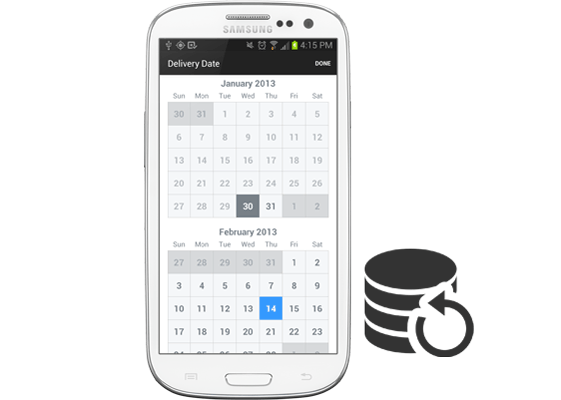
Androidカレンダーを Google アカウントに同期するのは、 Androidカレンダーをバックアップする一般的な方法です。また、バックアップ中にアプリをインストールする必要はありません。ただし、この方法ではデータが同期されるだけです。インターネットに接続しているときに誤ってカレンダー内の内容を削除した場合、そのコンテンツは Google アカウントからも削除されます。
Androidスマートフォンのカレンダーを Google にバックアップするにはどうすればよいですか?
ステップ 1. Androidの [設定] > [アカウントと同期] > [アカウントの追加] > [Google] に移動し、Google 認証情報を入力してサインインします。
ステップ 2. 「カレンダーを同期」オプションをオンにします。すべてのカレンダーが Google アカウントに自動的に同期されます。

Androidデバイスをまだバックアップ用に設定していない場合は、データを保護するための専用のバックアップ ツールが必要です。 Phone Backup は、 Androidデバイスの完全バックアップを作成するAndroidアプリケーション市場で最高のソフトウェアの 1 つです。ワンクリックするだけで、カレンダーを含むファイルをAndroidスマートフォンからコンピュータに選択的にバックアップできます。
電話バックアップの主な機能
Android上の Google カレンダーをコンピュータにバックアップするにはどうすればよいですか?
01アプリをインストール後、起動し、ツールキットから「スマホバックアップ」をタップします。

02 USB ケーブルを使用してAndroidスマートフォンを PC に接続します。電話機で USB デバッグが有効になっていることを確認してください。 Android 4.2.2 以降を使用している場合は、USB デバッグを許可するかどうかを尋ねるポップアップ ウィンドウが画面に表示されます。 「OK」をタップして続行してください。接続したら、インターフェイスで「My Backup」オプションを選択して次に進みます。

03新しいウィンドウで、バックアップするファイルの種類、特に「カレンダー」を選択します。次に、「バックアップ」をクリックすると、コンピュータがプロセスを開始します。

04バックアッププロセス全体には数分かかります。 Androidデバイスを接続したままにして、プロセス全体が完了するまで使用しないでください。完了したら、「バックアップの表示」ボタンをクリックして、PC 上のバックアップを確認できます。
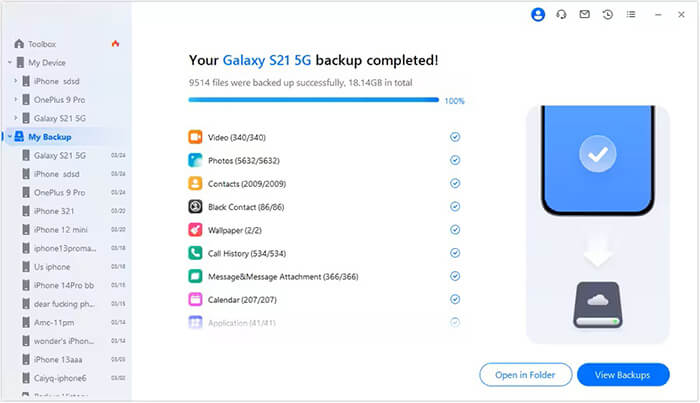
1. Androidカレンダーのバックアップが私たちにとって重要なのはなぜですか?
カレンダーはスケジュールを整理し、イベントを思い出させ、計画を立てる習慣を育むため、 Androidカレンダーのバックアップは非常に重要です。また、コミュニケーションを促進し、ビジネス会議での秩序を維持します。定期的なバックアップにより、出荷時設定へのリセット、削除、またはソフトウェアの更新によるデータの損失を防ぎます。
2. Androidカレンダーを Google 以外のクラウド サービスにバックアップできますか?
はい、Dropbox、OneDrive、Box などのサードパーティのクラウド ストレージ サービスを使用してカレンダーをバックアップできます。ただし、これには通常、デバイスからカレンダーを ICS ファイルとしてエクスポートし、クラウド ストレージに手動でアップロードする必要があります。
3. Androidカレンダーのバックアップが失敗した場合はどうすればよいですか?
バックアップが失敗した場合は、デバイスがインターネット (クラウド同期を使用している場合) またはコンピューター (バックアップ ソフトウェアを使用している場合) に正しく接続されていることを確認してください。また、バックアップ先に十分なストレージ容量があることと、カレンダー アプリにデータへのアクセスと転送に必要な権限があることを確認してください。
4. Google アカウントを切り替えると、カレンダーのデータはどうなりますか?
Google アカウントを切り替えても、古いアカウントのカレンダー データは新しいアカウントに自動的に移行されません。古いアカウントからカレンダーをエクスポートし、新しいアカウントに手動でインポートするか、サードパーティのツールを使用する必要があります。
Androidスマートフォンでカレンダーをバックアップする方法は以上です。さまざまな理由から、Google アカウントを使用してAndroidカレンダーをバックアップしたくない人もいるかもしれません。この場合、 Phone Backup を使用してAndroidから PC にカレンダーを直接バックアップできます。バックアッププロセス全体には数分しかかからず、ネットワークを消費しません。もちろん、 Androidカレンダーをコンピューターにバックアップするか、Google アカウントにバックアップするかはあなた次第です。
バックアップ中に専門的な技術サポートを受けたい場合は、以下にコメントを残してください。
関連記事:
Samsung カレンダーをシームレスにエクスポートする 5 つの方法 [実証済みで安全]
Androidフォンでカレンダーイベントを復元する方法(98%の成功率)